Instalując wtyczkę MailerLite do WordPressa, możesz łatwo zbierać subskrybentów prosto ze swojej witryny WordPress do MailerLite.
Jak zintegrować MailerLite z Wordpressem
Aby zainstalować wtyczkę MailerLite dla WordPressa:
1. Na swoim koncie MailerLite przejdź do strony Integracje.
2. Pod MailerLite API kliknij przycisk Użyj.
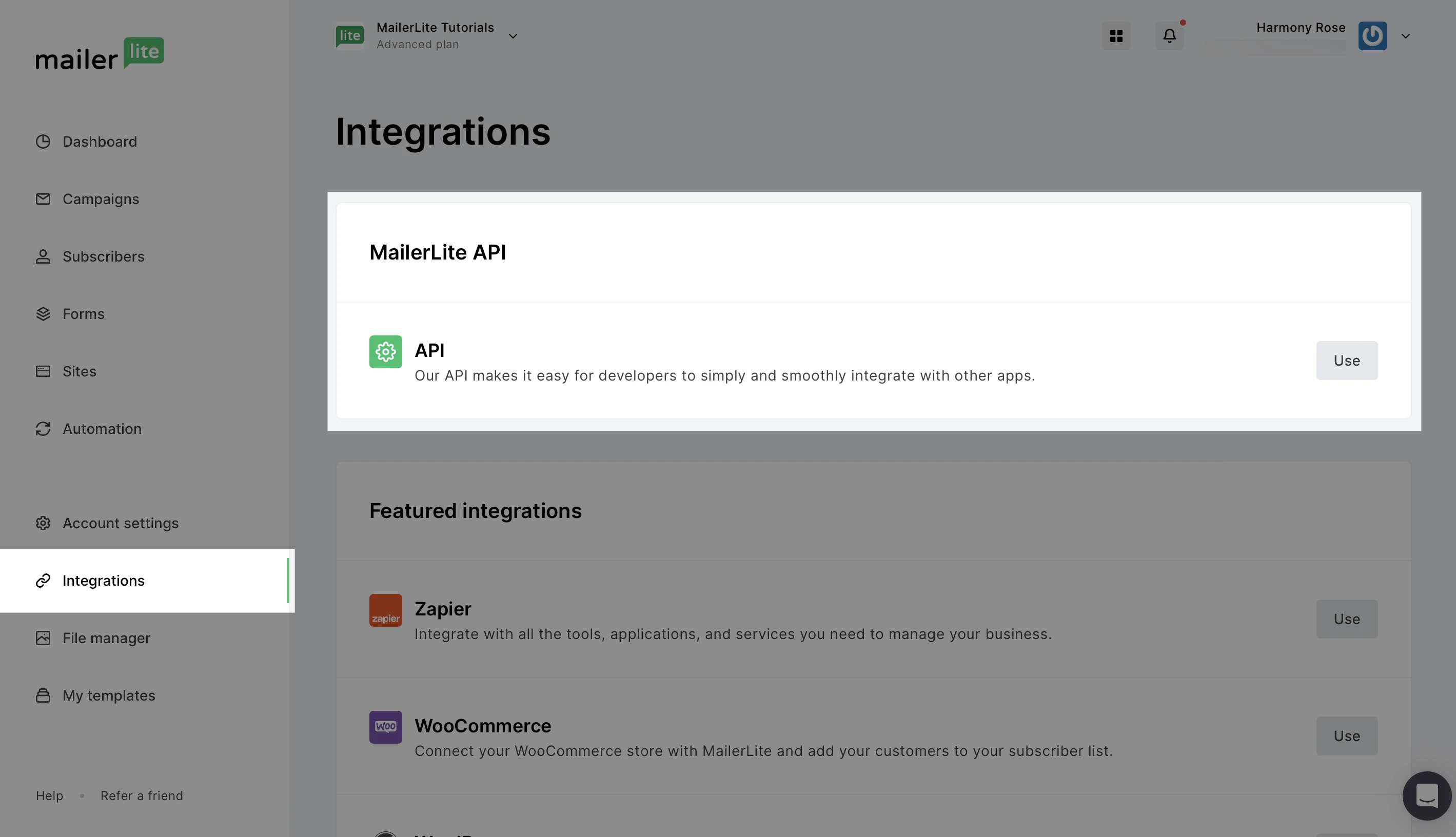
Kliknij Generuj nowy token.
Nazwij swój nowy token i skopiuj / wklej go gdzieś bezpiecznie.
Zaloguj się do swojego pulpitu nawigacyjnego WordPress.
Kliknij Wtyczki następnie Dodaj nową.
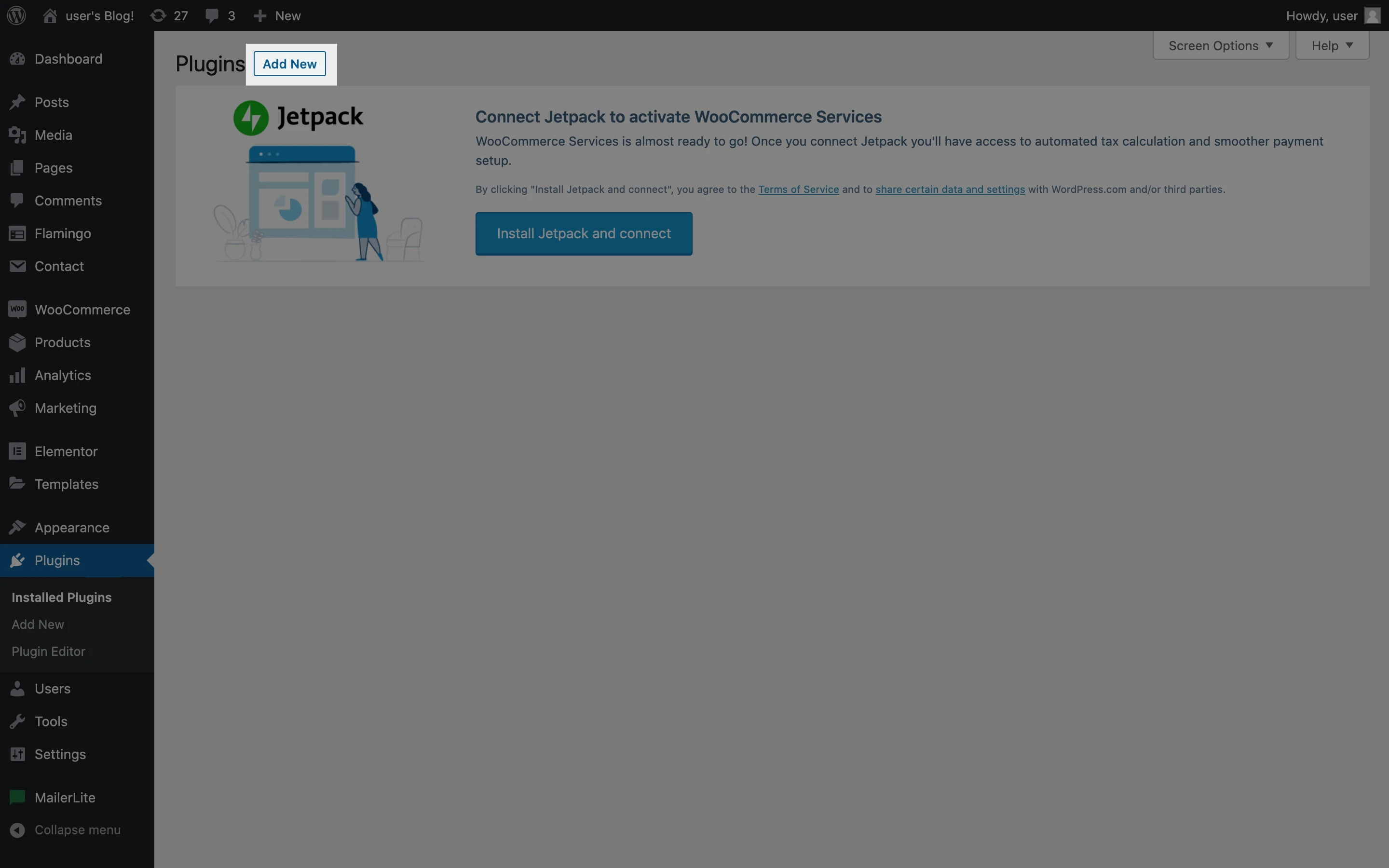
Wyszukaj MailerLite.
Znajdź oficjalną wtyczkę formularzy zapisu MailerLite i kliknij Zainstaluj, a następnie kliknij Włącz.
Na pasku bocznym kliknij MailerLite, a następnie Ustawienia.
Tutaj znajdziesz pole, w którym możesz wkleić klucz API, który skopiowałeś wcześniej.
Kliknij Zapisz ten klucz.
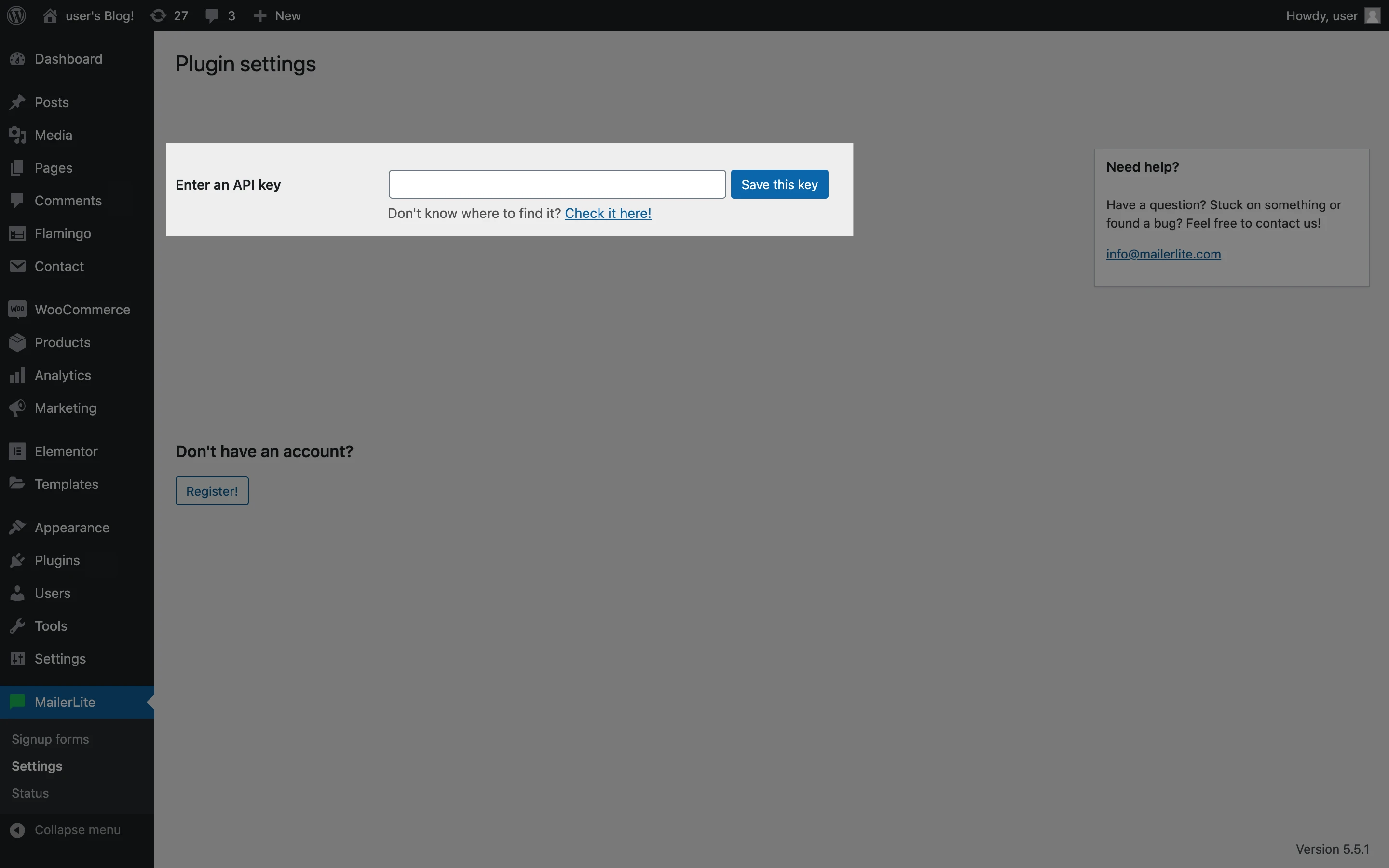
Formularze pop-up
Skrypt formularzy pop-up będzie domyślnie włączony. Oznacza to, że pop-up'y, które zostały utworzone i aktywowane w MailerLite, automatycznie pojawią się na Twojej stronie WordPress i nie musisz ręcznie wybierać tego typu formularzy.
Pojawią się one na Twojej stronie i będą zachowywać się zgodnie z ustawieniami skonfigurowanymi w MailerLite.
Jeśli chcesz wyłączyć skrypt formularzy pop-up, możesz to zrobić na stronie Ustawień wtyczki.
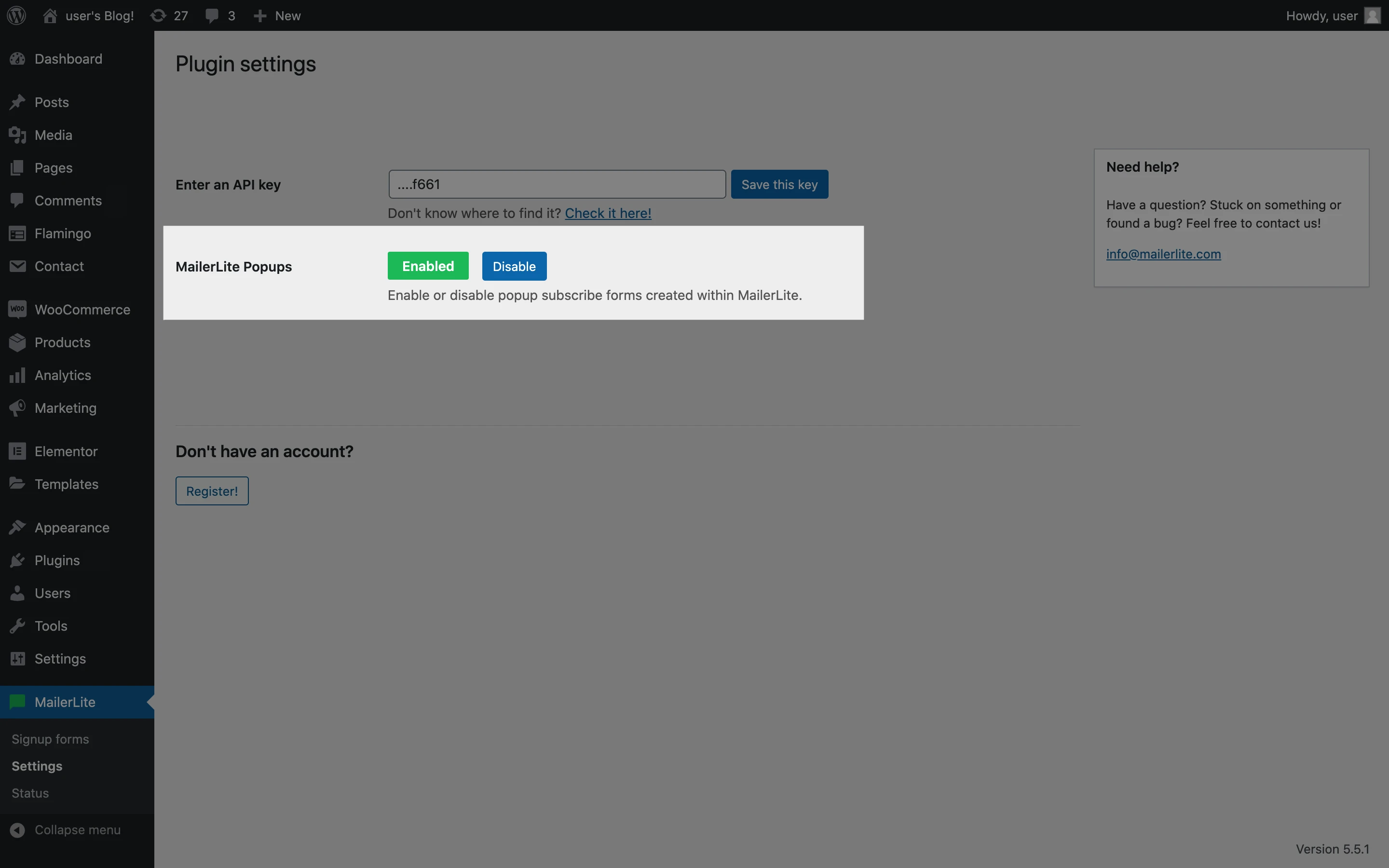
No i masz to! Twoje konto WordPress jest teraz połączone z kontem MailerLite.
Uwaga: Jeśli masz zainstalowane inne wtyczki na swojej stronie WordPress, możliwe jest, że mogą one zablokować działanie tego skryptu. Jeśli tak się stanie, formularze pop-up nie pojawią się automatycznie, więc skrypt musi zostać dodany ręcznie.
Jak dodać formularz zapisu MailerLite do pulpitu nawigacyjnego Wordpressa
Jeśli chcesz dodać wbudowany formularz utworzony w MailerLite, do swojej strony internetowej WordPress, możesz to zrobić na pulpicie nawigacyjnym WordPress, wykonując następujące kroki:
1. Na pasku bocznym swojego pulpitu nawigacyjnego WordPress kliknij MailerLite, a następnie Formularze zapisu.
2. Kliknij Dodaj nowy.
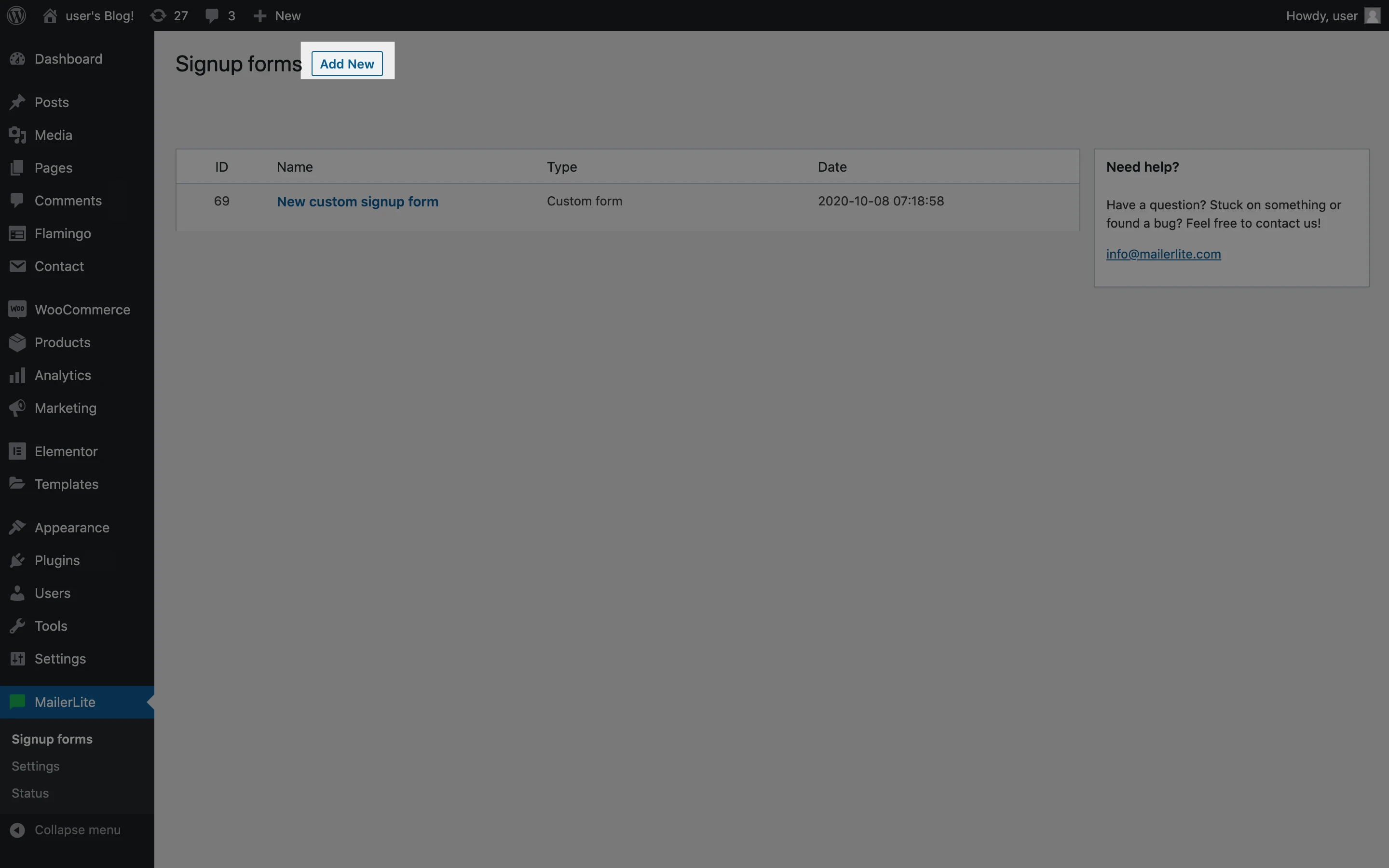
Wybierz Formularze utworzone w MailerLite i kliknij przycisk Utwórz formularz.
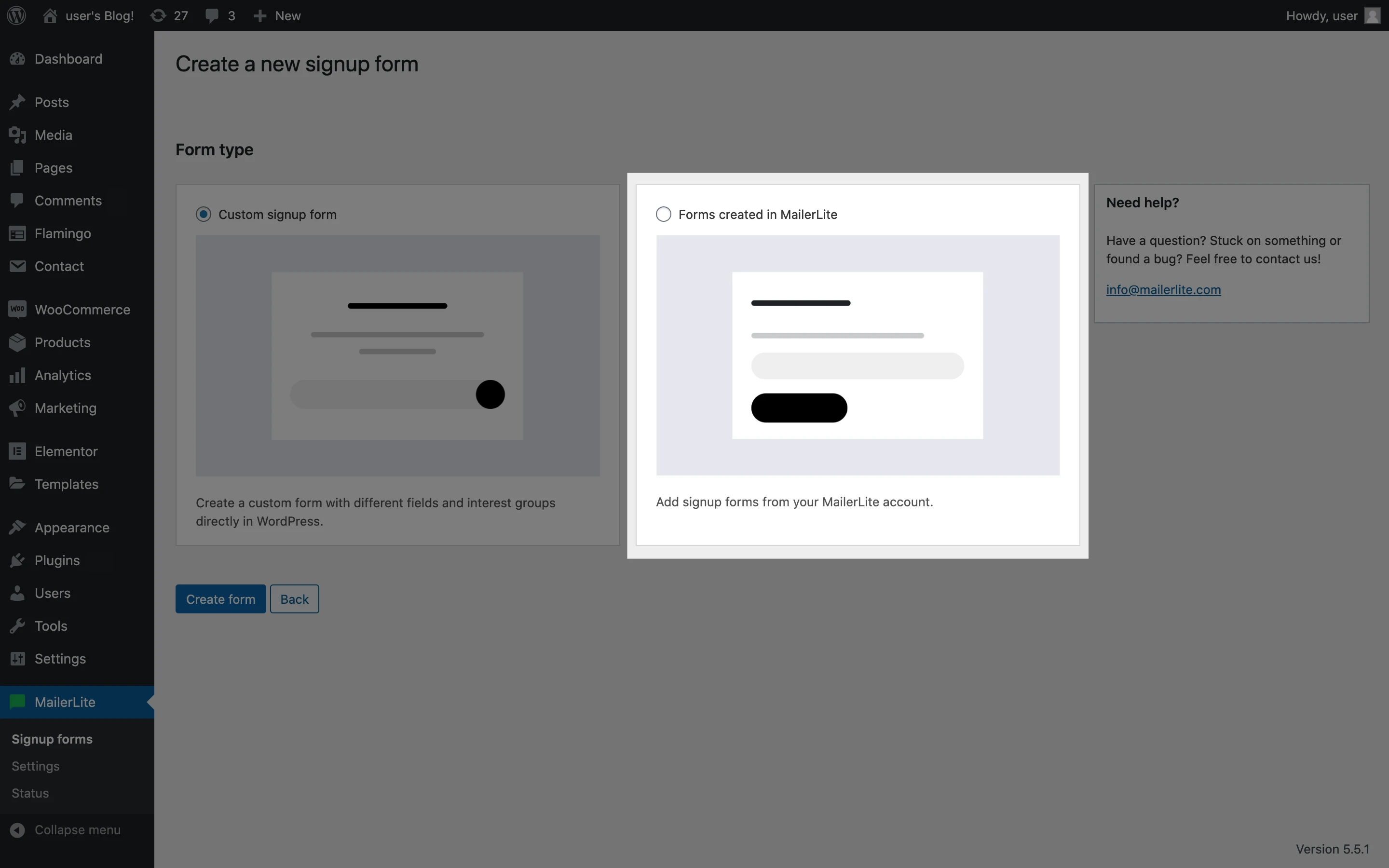
Uwaga: Wbudowane formularze są jedynymi formularzami, które znajdziesz w zakładce Formularze utworzone w MailerLite. Aby wstawić pop-up na swoją stronę WordPress, wszystko, co musisz zrobić, to upewnić się, że masz włączony skrypt formularzy pop-up, jak opisano w instrukcjach powyżej.
Wybierz formularz, który chcesz dodać do swojej strony internetowej.
Kliknij przycisk Zapisz formularz.
Jak stworzyć niestandardowy formularz zapisu za pomocą wtyczki MailerLite Wordpress
Możesz także użyć wtyczki MailerLite, aby utworzyć proste formularze rejestracji na swoim pulpicie nawigacyjnym WordPress. Aby utworzyć prosty formularz zapisu:
1. Na pasku bocznym swojego pulpitu nawigacyjnego WordPress kliknij MailerLite, a następnie formularze zapisu.
2. Kliknij Dodaj nowy.
3. Wybierz niestandardowy formularz rejestracji.
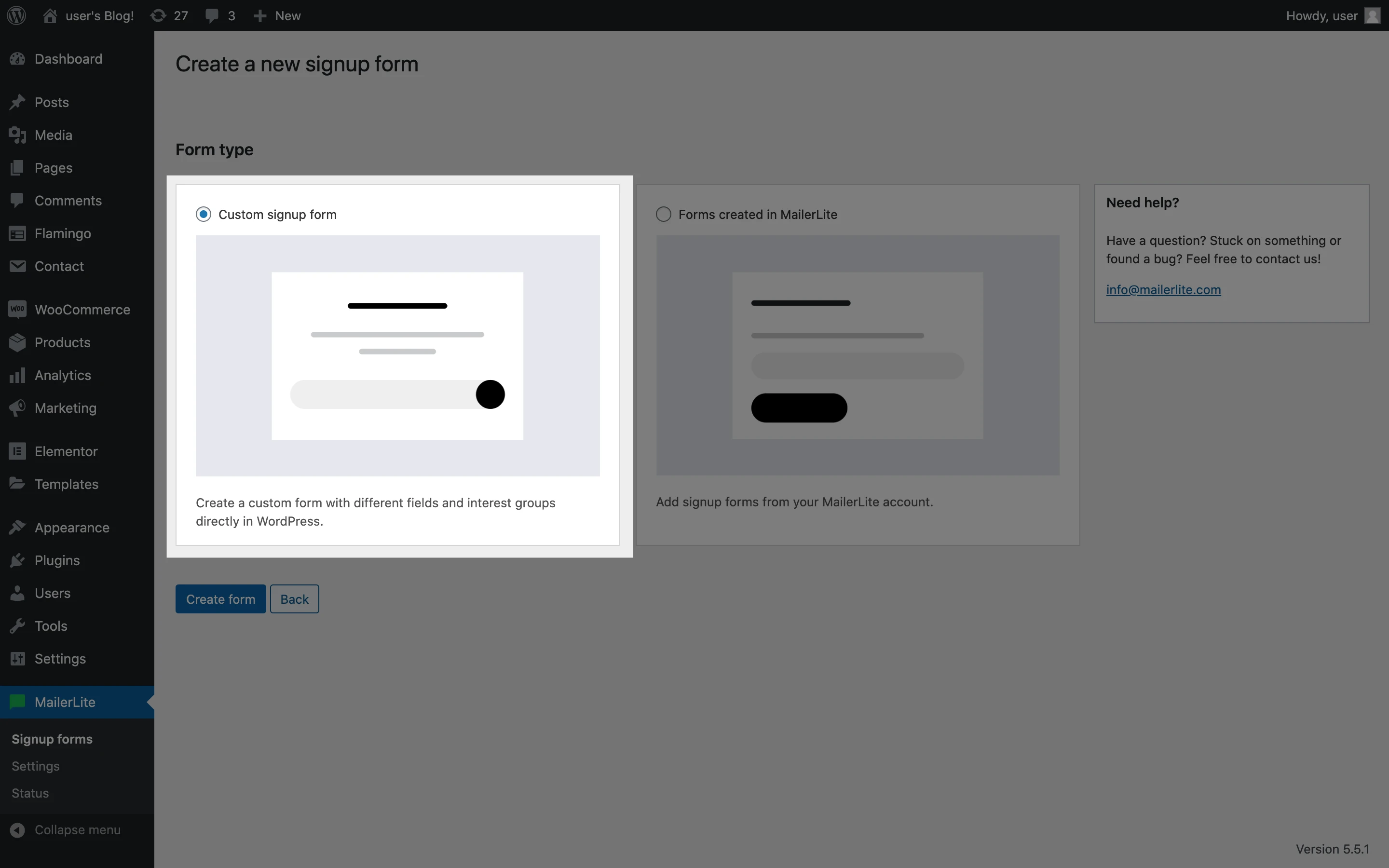
Wybierz grupę, do której zostaną dodani subskrybenci tego formularza.
Kliknij przycisk Utwórz formularz.
Nadaj swojemu formularzowi Tytuł, Opis, Komunikat o pomyślnym zapisie i Tytuł przycisku.
Jeśli chcesz dodać dodatkowe pola do swojego formularza, kliknij zakładkę Pola formularza i grupy zainteresowań.
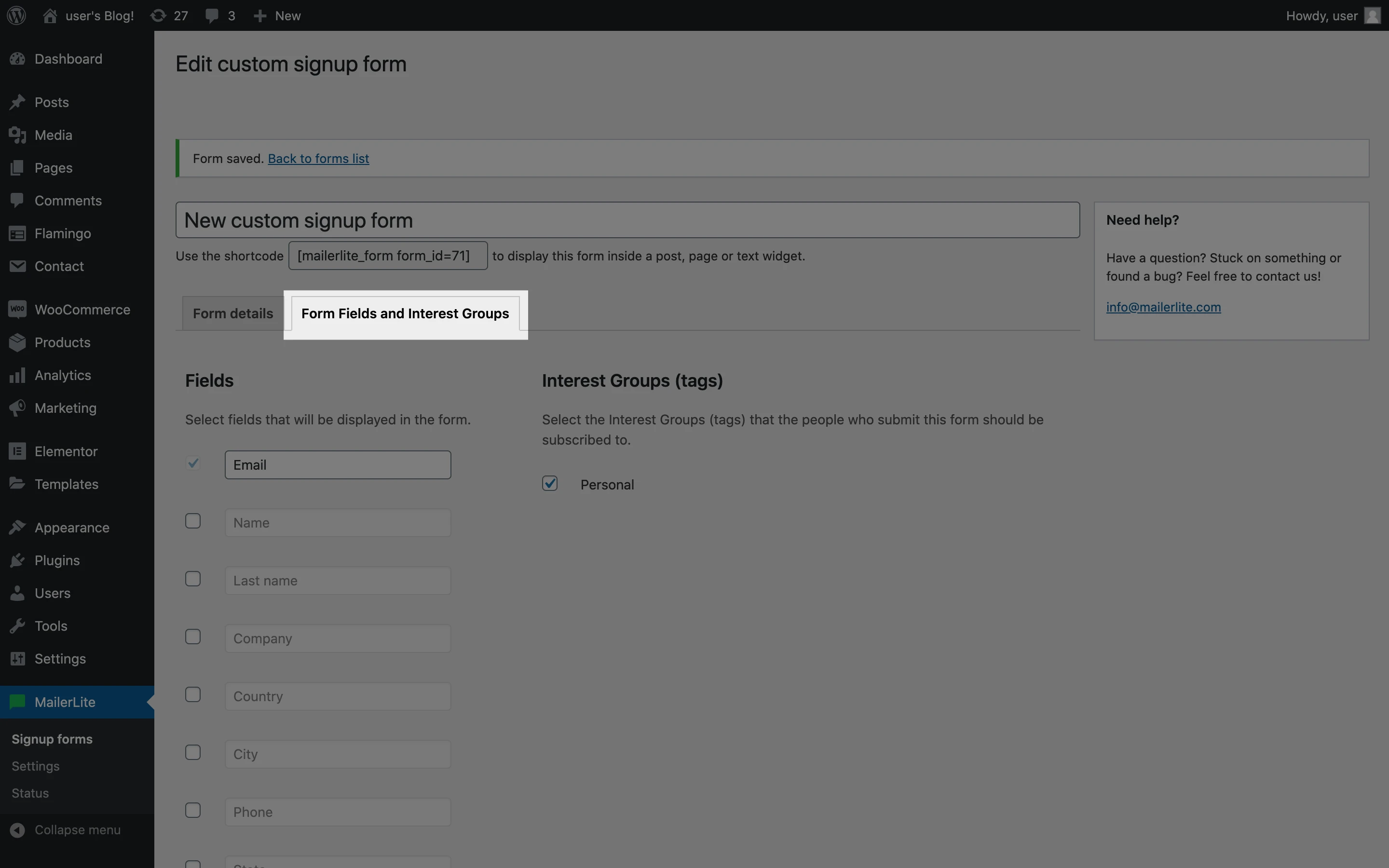
Kliknij Zapisz formularz.
Jak wstawić formularz zapisu na stronę lub do posta
Aby wstawić formularz na stronę lub do posta:
1. Przejdź do strony lub posta, do którego chcesz dodać formularz zapisu.
2. Kliknij ikonę MailerLite na pasku narzędzi.
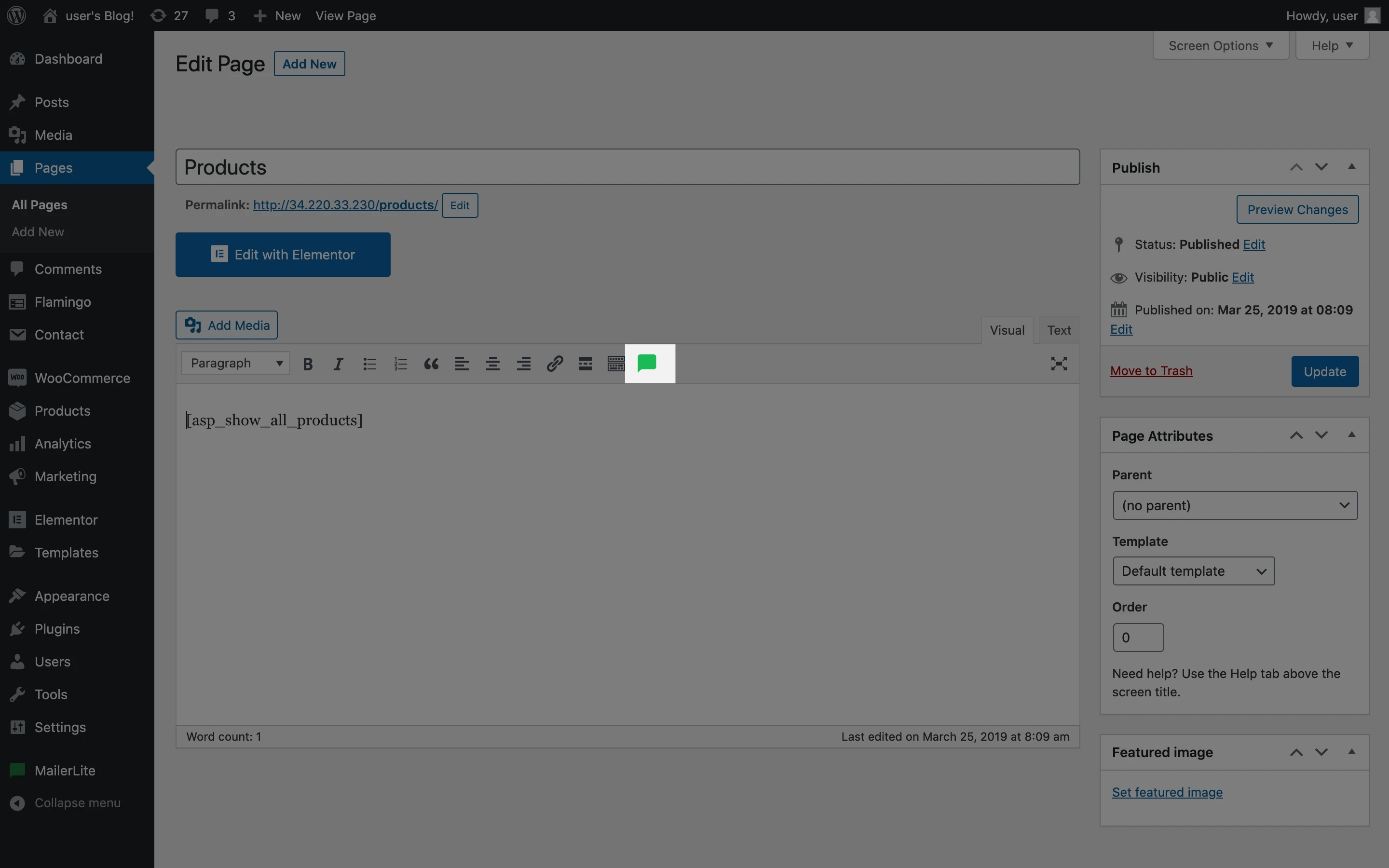
Uwaga: Upewnij się, że edytujesz swoją stronę lub post w trybie wizualnym, a nie tekstowym, aby widzieć pasek narzędzi zawierający ikonę MailerLite.
Użyj menu rozwijanego, aby wybrać formularz, który chcesz dodać.
Kliknij Dodaj shortcode.
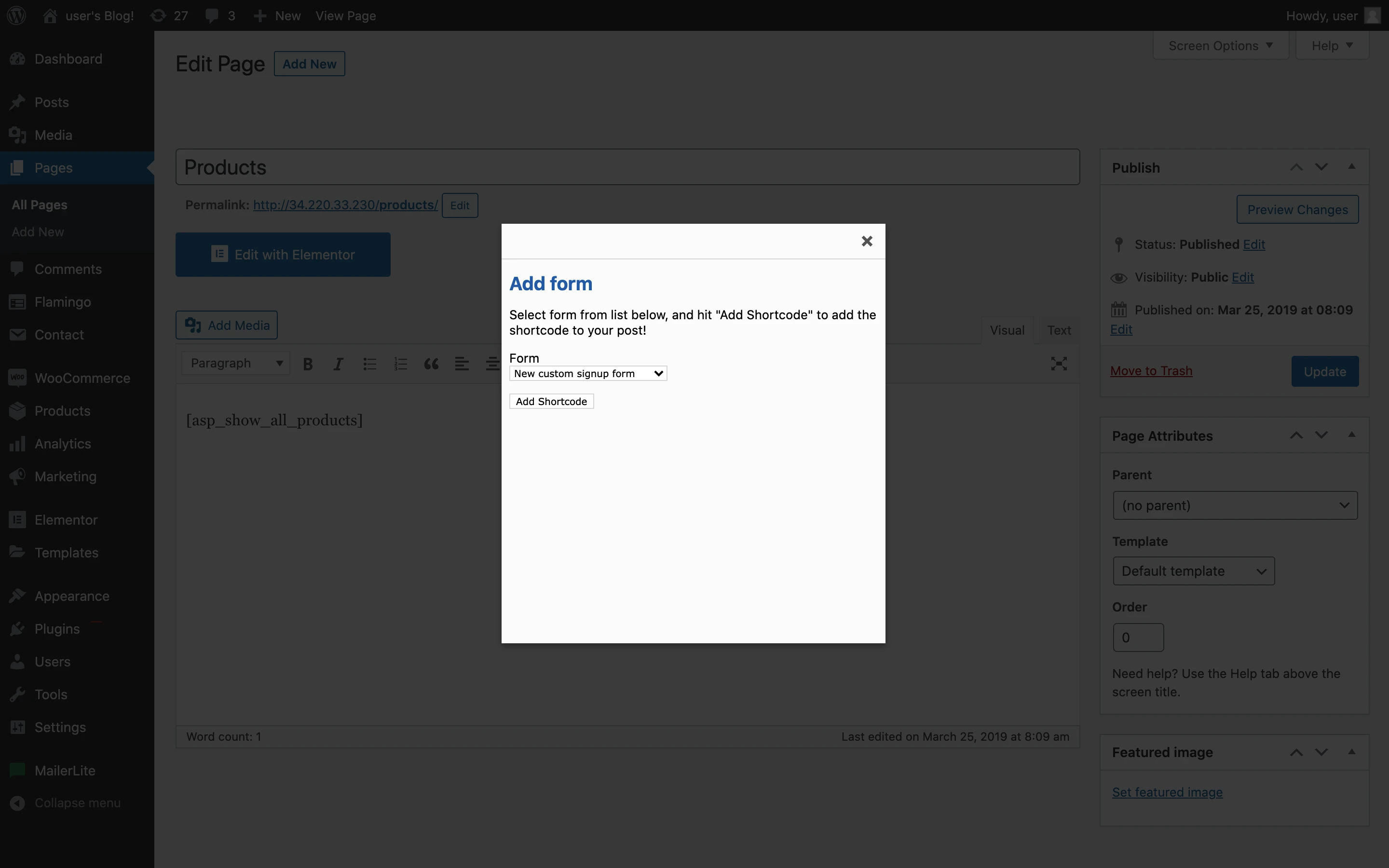
Aby wstawić formularz do paska bocznego strony internetowej:
1. Na pasku bocznym kliknij Wygląd, a następnie Widżety.
2. Przeciągnij i upuść widget formularza zapisu MailerLite do kolumny paska bocznego.
3. Wybierz formularz, który chcesz dodać do paska bocznego.
4. Kliknij Zapisz.
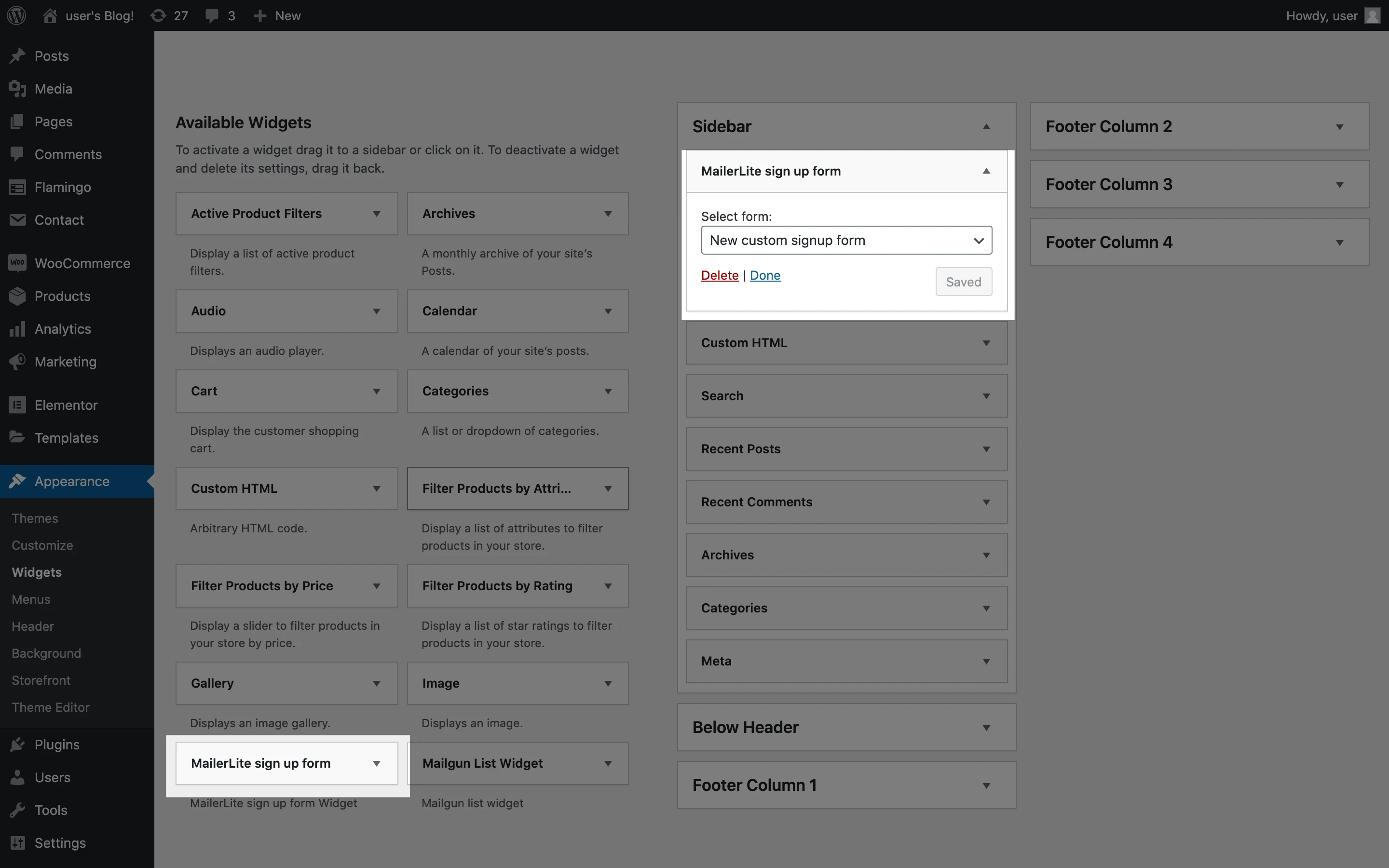
Jak włączyć double opt-in w formularzu zapisu na Wordpressie
Jeśli stworzyłeś swoje formularze w ramach aplikacji MailerLite, możesz włączyć double opt-in w ustawieniach formularza. Zostanie wysłana wiadomość potwierdzająca utworzona w MailerLite.
Jeśli używasz niestandardowych formularzy zapisu utworzonych w swoim pulpicie nawigacyjnym WordPress za pomocą wtyczki Mailerlite, możesz wykonać te proste kroki, aby włączyć double opt-in:
Na pasku bocznym kliknij MailerLite, a następnie Ustawienia.
Obok Double opt-in kliknij przycisk Włącz.
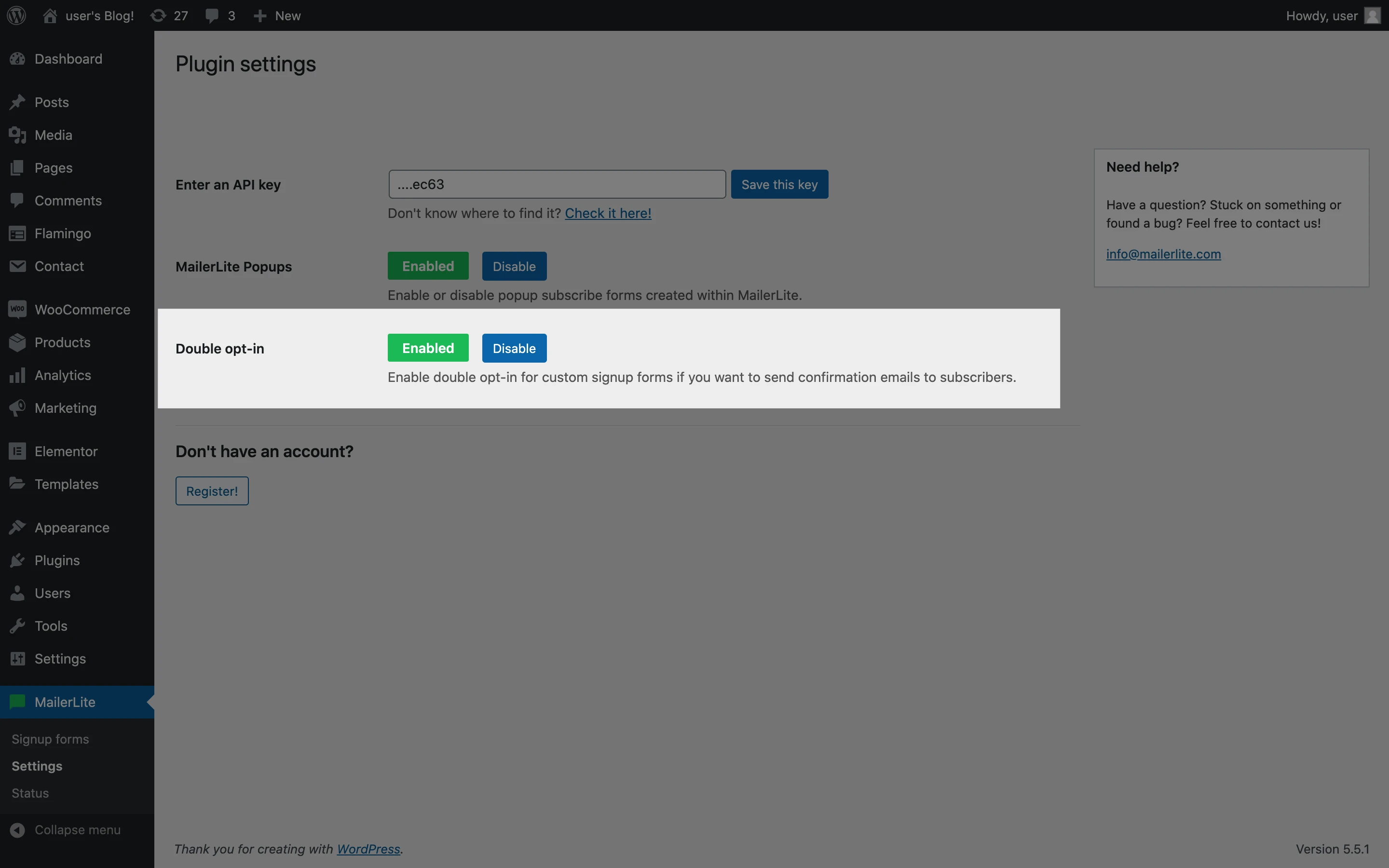
Włącza to double opt-in na wszystkich twoich niestandardowych formularzach zapisu.